S'il y a un conseil que je peux donner à tous les utilisateurs de macOS, c'est celui-ci: vous devriez utiliser Terminal plus souvent. sérieusement. C'est une fonctionnalité souvent négligée et négligée sur macOS. Mais il existe plusieurs excellentes commandes de terminal macOS que vous pouvez utiliser qui rendent cette application incroyablement utile.
Cela peut être très effrayant lorsque vous essayez d'utiliser Terminal si vous êtes débutant. Alors qu'Hollywood continue de pousser le stéréotype effrayant de Terminal en tant que geek La piraterie Alors que le réseau électrique principal est fermé. Mais il peut également être utilisé pour des moyens plus pacifiques comme Personnalisez votre Mac Et utilisez de nombreux raccourcis pour gagner du temps.
Terminal est une application utile et facile à utiliser que l'on trouve généralement sur les ordinateurs UNIX, tels que Linux et macOS. Où qu'il se trouve, vous pouvez taper des commandes pour que votre ordinateur exécute certaines tâches. Si vous avez l'habitude de Windows , Cela fonctionne comme Invite de commandes ou PowerShell.

Bien que vous puissiez le considérer comme un composant dangereux sur votre ordinateur, vous pouvez en faire des choses amusantes terminal. Si vous n'êtes pas familier avec l'interface du terminal, c'est bien. Quel que soit votre niveau d'expérience, vous pouvez utiliser ces excellentes commandes sans trop d'effort.
1. Jouez à des jeux de la vieille école
MacOS est livré avec GNU Emacs , Un éditeur de texte qui fait partie du système d'exploitation GNU. Vous pouvez y accéder via le terminal. L'application elle-même, montrant ses détails, peut ne pas signifier grand-chose pour vous. Mais cela signifie que vous pouvez jouer à un tas d'anciens jeux avec quelques entrées mineures dans Terminal.
Si vous avez besoin de distraction pendant une courte période, la plupart de ces jeux peuvent être joués rapidement. Cela vous permet de jouer quelques tours sans investir beaucoup de temps. Cependant, si vous quittez tôt certains de ces jeux, votre soudain partenaire IA peut vous déranger un peu.
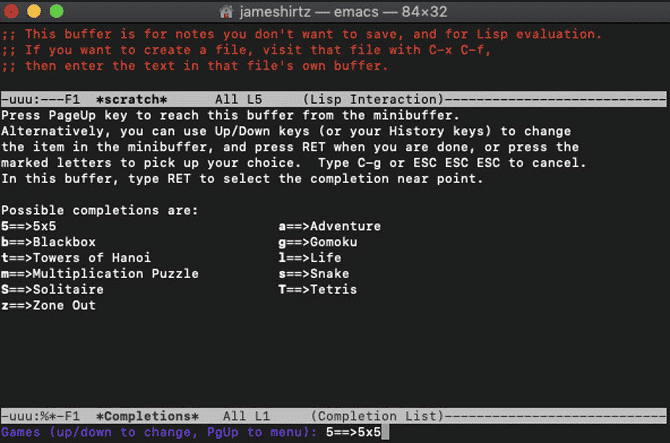
Pour commencer à jouer, suivez simplement ces étapes:
- Vous devez ouvrir Terminal.
- Type emacs Et presse Retour.
- Maintenez Fn Puis appuyez sur F10.
- Vous pouvez soit utiliser les touches fléchées haut / bas pour vous déplacer, soit appuyer sur la touche T Pour spécifier t pour les outils.
- Encore une fois, utilisez les touches fléchées haut / bas ou appuyez sur la touche G Pour spécifier g pour les jeux.
Choisissez un jeu dans le menu Terminal avec les touches fléchées haut / bas ou entrez sa touche de raccourci. La liste des jeux est la suivante:
- 5 × 5
- Boîte noire
- Tours de Hanoi
- Puzzle de multiplication
- Solitaire
- Zone Out
- Aventure
- Gomoku
- VIE
- Snake
- Tetris
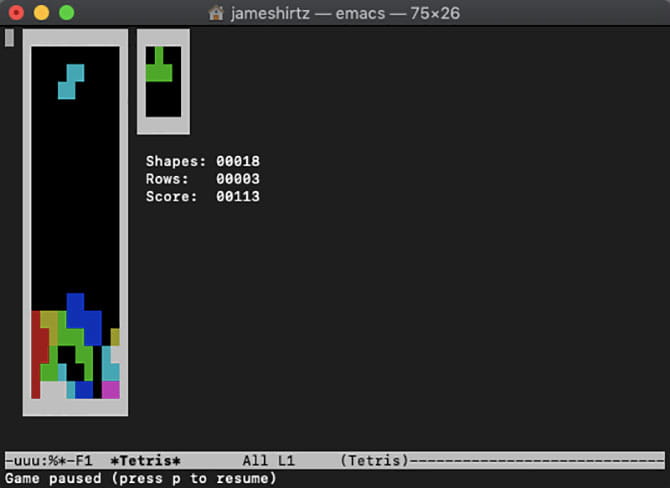
N'oubliez pas que vous devez choisir le jeu avec la touche de raccourci appropriée (c'est-à-dire la lettre T pour Tetris et la lettre T pour les tours de Hanoi), dont certaines partagent les mêmes touches de raccourci.
Si vous voulez terminer le jeu, utilisez la combinaison de touches Ctrl + X Suivi par Ctrl + C.
2. Regardez Star Wars au format ASCII dans Terminal
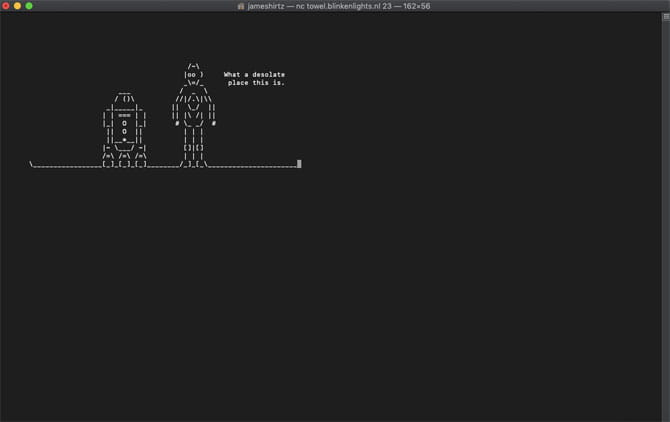
Dans une inclusion étonnante, vous pouvez regarder Star Wars: Episode IV - Un nouvel espoir dans l'art ASCII. Si vous voulez voir la science-fiction classique réinventée, mettez un peu de temps de côté. Vous aurez besoin d'une connexion Internet directe ou ce plaisir échouera au Terminal.
Si vous avez une adresse IPv6, certaines scènes seront un peu différentes. C'est une vieille blague qui indique que le fait d'avoir une adresse IPV6 affiche le film en couleur, mais ce n'est pas vraiment le cas.
Lorsque vous êtes prêt, ouvrez "Terminal". Selon la version de macOS, tapez l'une des deux commandes:
Pour macOS Sierra et versions ultérieures: nc serviette.blinkenlights.nl 23
Pour les versions de MacOS antérieures à Sierra: telnet towel.blinkenlights.nl
3. Parlez au terminal
Vous avez beaucoup de temps à passer, mais personne à côté de vous pour discuter avec vous? Terminal peut être votre copain pendant ces moments calmes.
Ecrivez: dire (entrez le texte ici sans crochets)
Vous pouvez écrire le texte de votre choix après la réclamation dire Le terminal vous parlera. Comme l'un des trucs les plus simples à faire, c'est un terminal amusant avec lequel plaisanter.
Si vous le souhaitez, vous pouvez personnaliser le son en allant sur Préférences Système -> Facilité d'utilisation -> Parole Et sélectionnez votre son préféré.
4. Rencontrez le psychiatre
Si vous vous amusez en vous faisant parler de Terminal dans des moments calmes, il existe une autre excellente commande Terminal que vous pouvez essayer. Cela vous permettra de participer à une séance de traitement plus active.
Si vous souffrez de Le stress au travail , Il peut agir comme une alternative gratuite au psychiatre lui-même.
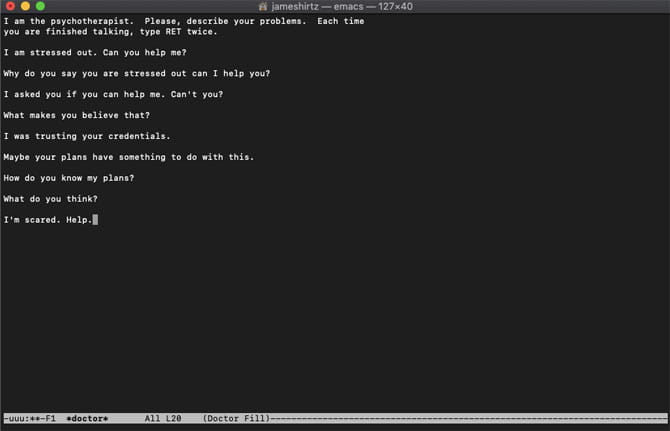
Pour consulter un psychologue virtuel Emac au sujet de vos problèmes, procédez comme suit:
- Allumez le terminal.
- Type emacs Et presse Retour.
- Appuyez et maintenez la touche Shift Et appuyez sur Esc.
- Appuyez sur la touche X.
- Type médecin Et presse Retour.
- Tapez ce que vous voulez dire et appuyez sur Retour Deux fois.
- Laissez la conversation passer et continuez jusqu'à ce que vous vous rétablissiez.
Si un psychothérapeute commence à suggérer que vous avez besoin Pause , Ensuite, essayez de voir des choses légères comme Feuille d'astuces de commande de démarrage Mac.
5. Obtenez les prévisions météorologiques
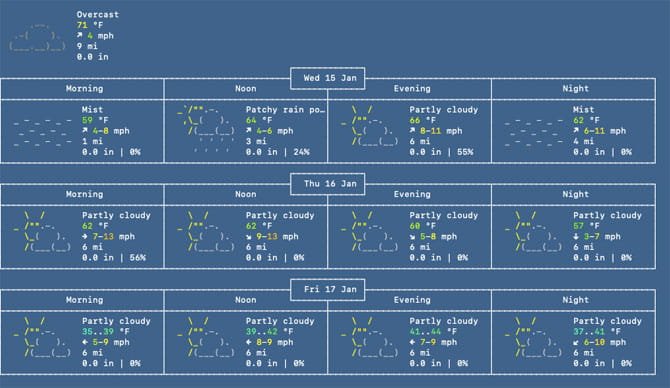
Ouvrez simplement Terminal et tapez boucle http://wttr.in/ Affiche les prévisions météorologiques locales. Vous recevrez immédiatement les détails des conditions météorologiques du matin, du soir et de la nuit en plus de la météo actuelle.
6. Des zones de texte sans fin
Comme en la matière "Dire" Ce qui précède, les commandes les plus simples de Terminal rendent la plaisanterie meilleure. Si vous voulez surprendre quelqu'un en utilisant son Mac, essayez d'en profiter Oui. Cela entraîne Terminal à afficher la même chaîne encore et encore jusqu'à ce que vous lui disiez de s'arrêter.
Avant de faire cela, vous devez savoir que la question est Oui Il utilise beaucoup de CPU Pour votre ordinateur; Le texte s'imprime rapidement afin que le processus consomme toutes les ressources disponibles. Cela déclenchera plusieurs itérations de Oui Pour maximiser la consommation de votre processeur, vous devez donc faire attention à cela.
Par conséquent, nous vous recommandons d'utiliser cette farce uniquement lorsque le propriétaire la voit après un certain temps. Vous ne voulez pas faire fonctionner leur ordinateur pendant des heures avec une consommation de 100% du processeur, ce qui pourrait éventuellement entraîner une corruption.
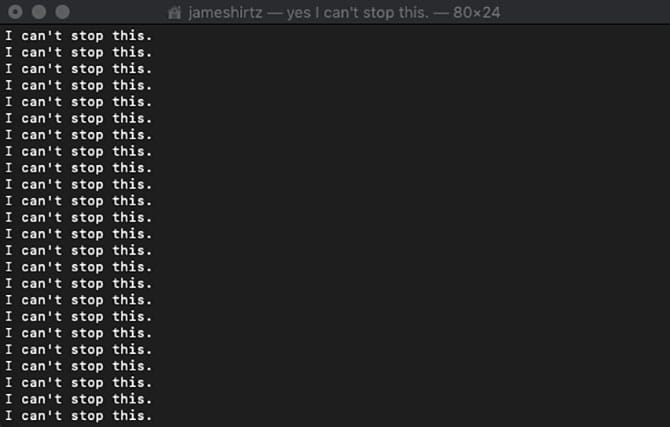
À utiliser Oui , Suivez ces étapes simples:
- Vous devez ouvrir Terminal.
- Type Oui Suivi d'un mot ou d'une phrase (par exemple, oui Avez-vous peur?) Et appuyez sur Entrez.
- Profitez des résultats de la farce.
- Clique sur Contrôle + C Pour arrêter le processus.
Profitez de superbes commandes de texte avec Terminal
Après avoir joué un peu avec ces commandes, vous devez vous rendre compte que Terminal n'est pas aussi ennuyeux ou effrayant que vous le pensiez. Ce n'est pas non plus exclusif pour MacOS - les utilisateurs Linux devraient également pouvoir y accéder sans problème.
En savoir plus sur Explorer les commandes de texte , Voir notre guide pour débutants à utiliser Mac Terminal.







